16.6 Fazendo backup de e-mails
O administrador do sistema normalmente faz backups regulares da sua Caixa de Correio da rede. É possível fazer backup da sua caixa de correio local para ter uma cópia adicional dela ou para fazer backup das informações que não estão mais na sua Caixa de Correio da rede.
Se o administrador do sistema tiver criado uma área de restauração e feito backup de todo o sistema GroupWise, ou se você tiver feito backup da sua Caixa de Correio local no modo Remoto ou de Cache, você poderá abrir uma cópia de backup da Caixa de Correio para ver e restaurar itens. É preciso ter acesso de Leitura e Gravação para restaurar a área se ela estiver na rede.
16.6.1 Fazendo backup da Caixa de Correio
-
Para fazer backup manualmente da Caixa de Correio local no modo Remoto ou de Cache, clique em > .
-
Se solicitado, especifique o local onde o backup deverá ser feito e clique em .
Também é possível configurar um backup automático:
-
No modo Remoto ou de Cache, clique em > e, em seguida, clique duas vezes em .
-
Clique na guia e selecione .
-
Especifique a localização do backup. A localização padrão é c:\novell\groupwise\backup.
-
Especifique a frequência para fazer backup da sua Caixa de Correio.
-
(Opcional) Selecione .
O backup ocorre sempre que você sai do GroupWise. Se a caixa de correio for grande, o backup poderá levar algum tempo. Você escolhe se quer ou não fazer backup da caixa de correio toda vez que sair do GroupWise.
16.6.2 Restaurando itens do backup
-
Clique em > .
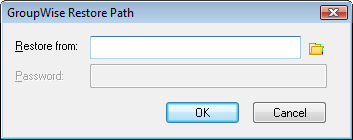
-
Digite o caminho completo ou pesquise o caminho da caixa de correio da qual foi feito backup e, se for solicitado, digite sua senha.
-
Selecione o item que deseja restaurar e clique em > .
Não é possível restaurar os documentos da Biblioteca do GroupWise por esse método. Para obter mais informações, consulte a Seção 15.18, Substituindo um documento por um arquivo de backup.
-
Para sair da caixa de correio com backup, clique em > .